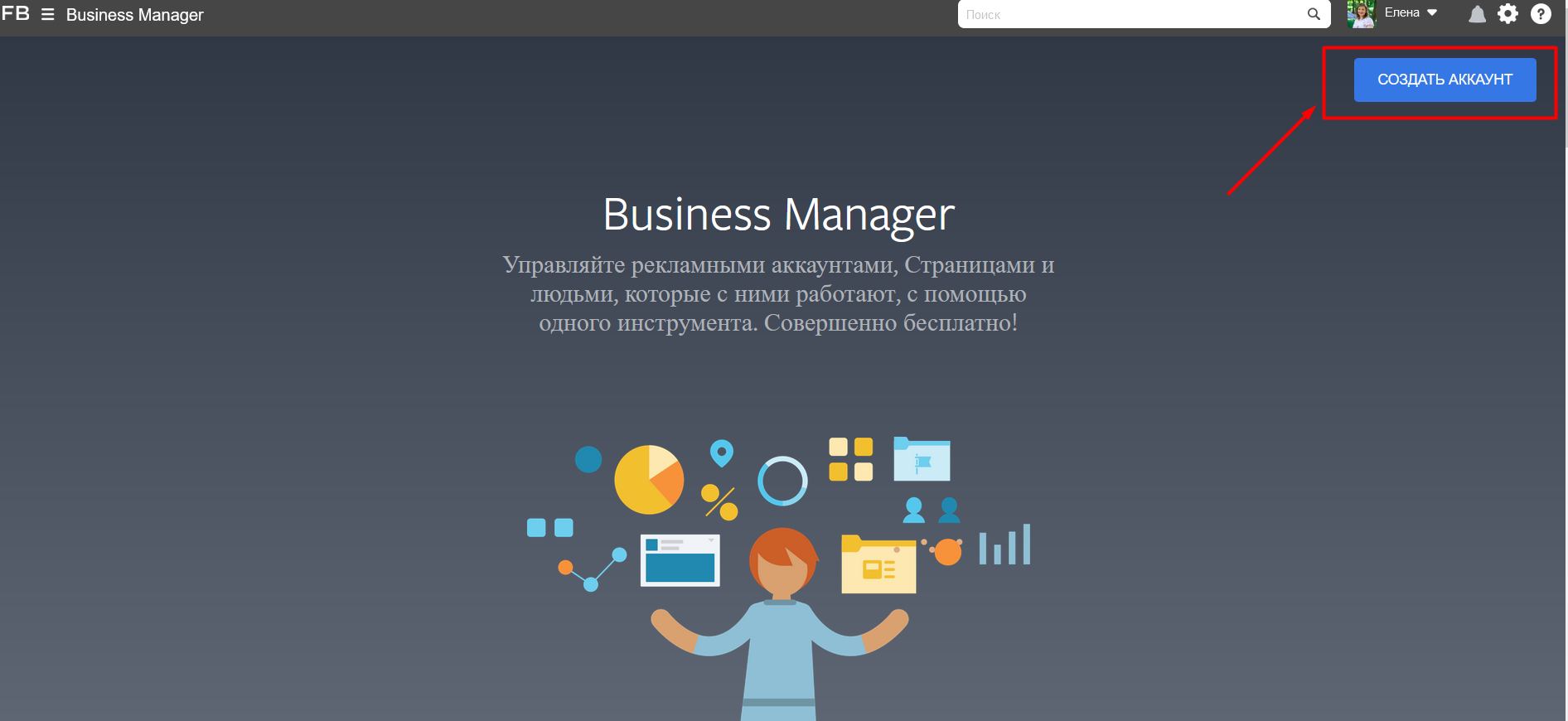Запуск рекламы в Instagram БЕЗ привязки страницы к Facebook — проблема, рассказываю, как её решить по шагам.
Делюсь информацией, которую не нашёл ни в одном источнике. Уверен, многим специалистам это будет полезно.
В результате прочтения статьи вы узнаете как правильно связать новый профиль Инстаграм, страницу Фейсбук и Бизнес Менеджер, чтобы получить максимальный результат со своих рекламных кампаний.
Кто я такой и почему мне стоит доверять?
Меня зовут Сергей
Я со своей командой занимаюсь эффективным продвижением бизнеса в Инстаграм и вывожу их на ROMI от 200%
Как правильно настроить связку Инстаграм — Страница Фейсбук — Бизнес Менеджер
В чем проблема?
Новые компании, которые будут размещать рекламу в Инстаграм, не смогут управлять ей через свой рекламный аккаунт в Фейсбук. Вместо этого им придётся запускать рекламную кампанию и отслеживать эффективность рекламы только внутри Инстаграм.
Решение по пунктам
1. Заводим страницу в Фейсбук (если нет свободной)
Это довольно просто, делается в пару кликов здесь
2. Создаем аккаунт Инстаграм через страницу Фейсбук
2.1 Переходим в Настройки Страницы — Instagram — Подключить аккаунт
2.2 Появляется окошко с авторизацией в Инстаграм через ПК. Кликаем на «Забыли пароль?»
2.3 Выбираем «Создать новый аккаунт»
2.4 После вас может перекинуть на такую страницу, если вы ранее были залогинены через ПК, в этом случае нужно выбрать «Переключить аккаунты»
2.5 На следующей странице выбираем «Зарегистрироваться»
2.6 Наконец-то мы попадаем на заветную страницу с регистрацией. Вводим данные: почту, ФИ, логин, пароль и нажимаем «Зарегистрироваться»
Указываем дату рождения, вводим код подтверждения с почты (которую указали при регистрации или номер телефона), и аккаунт создан.
Добавляем аватарку и делаем минимум одну публикацию, подписываемся на нескольких друзей (и попросите их подписаться на вас), чтобы исключить вероятность бана.
3. Возвращаемся на страницу Фейсбук и нажимаем «Подключить аккаунт»
Залогиниваемся через новый Инстаграм и связываем страницу
Как это выглядит после подключения:
4. Если ваша страница Фейсбук уже связана с Бизнес Менеджером, то всё оки, можете пропустить этот пункт. Но если нет, вам нужно их связать
4.1 Создайте Бизнес Менеджер в пару кликов здесь
4.2 В Бизнес Менеджере добавляете страницу Фейсбук:
После подключения вы увидите, что страница ФБ связана с вашим новым БМом
4.3. Создаем рекламный аккаунт и подключаем способ оплаты
5. Переключаемся на профессиональный аккаунт Инстаграм, вводим запрашиваемые данные
6. Подтверждаем связь между Инстаграм и Страницей Фейсбук
7. В Инстаграм переходим в Настройки — Компания — Платежи за продвижение — и выбираете нужный Рекламный аккаунт
Ура, всё готово!
Вы корректно связали все звенья в этой цепи и теперь:
• Данные по продвижению в Инстаграм корректно подтягиваются в ваш рекламный кабинет Фейсбук для максимально полного анализа продвижения
• Появилась возможность корректировать аудитории, созданные Инстаграм внутри Фейсбук через расширенные инструменты ADS Manager (доступно не всем)
• Обеспечили максимальную безопасность ваших аккаунтов. Очень важно — не забудьте добавить до 3-х администраторов на Страницу Фейсбук и Бизнес Менеджер, чтобы не потерять ваш онлайн бизнес
Заключение
Специфика работы в Фейсбук вынудила меня знатно напрячься, зато теперь я нашёл способ, который помог мне и поможет вам.
Если вдруг останутся вопросы по подключению — го в комменты.
Последнее обновление 25.01.2022, 20:45 от пользователя
Наталья Торжанова
.
Использование социальных сетей может существенно расширить охват клиентов. Добавив бизнес-аккаунт Instagram в Facebook Business Manager (бизнес-менеджер Facebook) и связав рекламные аккаунты в Менеджере, можно легко повысить узнаваемость бренда и увеличить продажи. Читайте дальше, чтобы узнать, как связать свои учетные записи в социальных сетях.
- Что такое Facebook Business Social Media Manager и как он работает?
- Создать учетную запись бизнес-менеджера
- Преимущества привязки рекламы в Instagram и Facebook к бизнес-менеджеру
- Каковы предварительные условия для привязки учетных записей
- Как добавить аккаунт в Instagram к бизнес-менеджеру
Бизнес-инструмент Facebook (Business Manager) позволяет организовать и управлять настройками вашего бизнеса в социальных сетях. Для его использования есть несколько правил:
Имейте в виду, что профиль вашего личного бизнес-аккаунта, который уже создан, будет заблокирован для общего просмотра, если только вы не примите запросы на добавление в друзья. В этом случае, люди будут иметь доступ только к вашему имени, служебной электронной почте, официальным страницам и связанным с ними рекламным аккаунтам. Между тем, у вас должен быть бизнес-профиль Facebook, чтобы создать учетную запись бизнес-менеджера.
Для безопасного входа в Business Manager желательно использовать логин вашей учетной записи Facebook Business (бизнес-страницы). Также стоит помнить, что для подтверждения личности у вас должна быть личная учетная запись Facebook. Наконец, имейте в виду, что вы, как пользователь Facebook, запрашивающий доступ, можете создать только две учетные записи Business Manager.
Создать учетную запись бизнес-менеджера
Шаг за шагом: перейдите на свою бизнес-страницу Facebook > Создайте учетную запись и введите название компании, свое имя или псевдоним и профессиональный адрес электронной почты > нажмите Далее. Затем заполните форму, указав информацию о Вашей компании > нажмите Отправить.
Преимущества привязки рекламы в Instagram и Facebook к бизнес-менеджеру
Связывание рекламы из двух социальных сетей с бизнес-менеджером Facebook дает рекламодателю несколько преимуществ. Первым из них, без сомнения, является узнаваемость бренда, но также и увеличение информационного потока – больший охват аудитории, больше просмотров видео и фотографий, а также большее взаимодействие пользователей с брендом и продажами по каталогам.
Каковы предварительные условия для привязки учетных записей
Во-первых, у вас должны быть имя пользователя и пароль от учетной записи, которой вы владеете, чтобы ее можно было использовать в одном бизнес-менеджере, а также вы должны быть администратором этой учетной записи, чтобы связать свои бизнес-страницы с учетными записями Instagram Business.
Во-вторых, если учетная запись Instagram уже добавлена на страницу Facebook, вы должны одновременно связать страницу Facebook и учетную запись Instagram Business с одним бизнес-менеджером. Смысл заключается в том, что все должно быть связано в одном менеджере.
Как добавить аккаунт в Instagram к бизнес-менеджеру
Если все в порядке и вышеперечисленные требования выполнены, вы можете добавить Instagram в бизнес-менеджер.
Перейдите в бизнес-менеджер (Business Manager) > Настройки> Учетные записи> Учетные записи Instagram > + (Добавить).
На этом этапе введите свое имя пользователя и пароль в Instagram > нажмите Далее. Наконец, щелкните учетные записи и страницы, которые хотите добавить > нажмите Далее.
Мы рекомендуем позаботиться о том, чтобы ваши данные для входа в систему хранились в надежном месте, чтобы предотвратить любые проблемы с восстановлением вашей учетной записи. Помните, что техническая поддержка не всегда быстро помогает идентифицировать учетную запись.
Изображение: © Unsplash
Первый и самый важный шаг при запуске продвижения в instagram через facebook – привязка страниц.
Об этом сегодняшний обзор 
! Важные условия ⇓
Перед тем как начать работать с рекламой, необходимо не только привязать инстаграм к фейсбуку.
Проверьте выполнение всех условий:
- Инста имеет статус «бизнес аккаунт», или профессиональный.
- Инстаграм связан именно с бизнес страницей facebook (не с личным профилем).
- Активирован центр аккаунтов, оба акка внесены в него.
- Инстаграм добавлен в бизнес мененджер.
- И инста, и связанный с ним фейсбук, и facebook ads добавлены в один и тот же facebook business.
Если у вас нет страницы на Facebook – заранее создайте ее и оформите.
Для начала сделайте это:
Привязка инста профилей к фейсбуку возможна для всех пользователей, но продвигать и запускать рекламу можно только на профессиональные аккаунты.
Поэтому перед тем как связать инстаграм с фейсбуком, переведем его в статус бизнес:
- Войдите в приложение instagram.
- Коснитесь своей аватарки справа внизу, затем на верху значка ≡.
- Откройте «Настройки».
- Здесь нужен раздел «Аккаунт»: пролистайте его до конца. Выберите «переключиться на проф.акк» (если он еще не подключен конечно же)
- Укажите категорию (автор или бизнес).
Затем:
- Заполните профиль, подпишитесь на популярные профили, пригласите своих друзей. Этот шаг можно пропустить и оформить все позже (просто закройте экран крестиком).
Подключить и Настроить через телефон
Это можно сделать с помощью любой из двух соцсетей. Единственное условие – вы должны быть администратором обоих аккаунтов, которые собираетесь продвигать. Через телефон удобнее всего подключать в приложении инстаграм, а через фейсбук можно работать как на ПК, так и на смартфоне.
- Перейдите в настройки инста-профиля
- В нижней части меню нажмите «Центр аккаунтов».
- Выберите «Настроить», система найдет доступный профиль на facebook. Если он не подходит, нажмите «изменить», затем введите телефон(почту) и пароль от нужного профиля.
- Подтвердите и завершите настройку.
Добавить через FB
Как связать страницу с инстаграмом через Facebook:
- Откройте бизнес страницу на фейсбук.
- В левом столбце перейдите к разделу «Настройки».
- Теперь в том же левом столбце откройте раздел «Instagram», в нем выбираем «Подключить акк».
- Если вы хотите просматривать личные сообщения из обеих соцсетей через мессенджер, активируйте переключатель «просматривать сообщения».
- Откроется окно входа в инстаграм. Введите логин и пароль, нажмите «Войти».
Business Manager
Теперь можно приступать к работе в бизнес менеджере. Если у вас еще нет своей компании в BM, перед тем, как привязать инстаграм к рекламному аккаунту фейсбук, нужно создать ее:
- Перейдите https://business.facebook.com/
- Если вы здесь впервые, система предложит создать компанию. Если хотите создать новую – кликните по названию имеющихся компаний, в развернувшемся окне нажмите «Создать».
- Укажите имя и фамилию, название компании и рабочую электронку (ее будут видеть те, кого вы добавите в свою компанию).
- В левом столбце жмем ≡ — Настройки компании.
- Слева вы можете увидеть все, что можно подключить к фейсбуку: люди (как сотрудники, так и партнеры), бизнес инстаграм, аккаунты фейсбука и вотсап, каталоги, пиксели и многое другое.
- Нажимаем «Аккаунты инстаграм» — Добавить.
- Появится окошко, которое нужно немного пролистать вниз, пока не появится синяя кнопка «Подключить аккаунт Instagram».
- Система предложит ввести логин и пароль от инсты, или автоматически заполнит поля, если вы уже авторизовались на этом устройстве. Если вы хотите подключить другой акк – выбирайте «Переключить» и введите учетные данные самостоятельно.
- В конце система предложит подключиться к Ad Account (рекламному акку). Отметьте его флажком и нажмите «Завершить».
- Теперь не забудьте подключить связанную страницу: откройте в Business Manager раздел «Станицы» и выберите один из вариантов: добавить (если вы админ страницы) или запросить доступ (если она вам не принадлежит). Вы также можете создать страницу с нуля прямо из этого меню, и она будет автоматически добавлена в ВМ.
- Для добавления или отправки запроса необходима ссылка на страницу. Вставьте ее в соответствующую строку и следуйте дальнейшим подсказкам.
На это все 

[Решение] Не могу подключить бизнес-профиль в Instagram
Тема в разделе «Вопросы по Instagram», создана пользователем Soha, 20 окт 2019.
[Решение] Не могу подключить бизнес-профиль в Instagram
5
5
1votes
- инстаграм
- как написать в поддержку инсты
- как связаться с техподдержкой инстаграма
- поддержка instagram
-
Команда форума
Premium- Сообщения:
- 1.917
- Симпатии:
- 79
- Баллы:
- 340
Решение проблемы “Вы достигли лимита по количеству компаний, которые вы можете сейчас создать.” при привязке бизнес-профиля в Instagram.
Этап 1: Создаем Business Manager
Открываем любой браузер на ПК, делаем авторизацию в Facebook далее переходим на страницу Business Manager и в открывшемся окне нажимаем “Создать аккаунт”.
В поле “Название компании и аккаунта” прописываем категорию бизнеса или название вашей компании.
Поле “Ваше имя” заполняется автоматически. Электронный адрес должен быть рабочим, к которому есть доступ, позже придется подтвердить регистрацию.
В поле “Сайт” можно вставить ссылку вашего личного профиля Facebook или ссылку на ваш сайт, если он есть.
Нажимаем отправить и далее подтверждаем Business Manager.
Для этого переходим в электронный адрес, который мы указали при регистрации.
В левом меню нажимаем на “Рекламные аккаунты” в открывшемся окне нажимаем “+ Добавить” и “Создание рекламного аккаунта”.
Прописываем название рекламного аккаунта, можно на русском и на английском, без разницы. Валюту выбираем “Российский рубль” и нажимаем далее.
В открывшемся окне выбираем “My business (Business)” и нажимаем создать.
Выбираем человека, даем доступ администратора и нажимаем “Назначить”.
Поздравляем, вы создали рекламный аккаунт и теперь переходим к привязке бизнес страницы Facebook к Business Manager.
2.2. Привязка бизнес страницы Facebook
В левом меню нажимаем на “Страницы” в открывшемся окне “+ Добавить” — “Добавить Страницу” и вводим URL или название страницы, которая была создана при первом переходе на бизнес-профиль в Instagram, или можете создать новую нажав на “Создание страницы”
Далее переходим к самой привязке Instagram аккаунта.
2.3. Привязка аккаунта Instagram
В левом меню нажимаем “Аккаунты Instagram” в открывшемся окне “+ Добавить”, вводим логин и пароль от аккаунта Instagram.
Нажимаем войти и в открывшемся окне выбираем рекламный аккаунт, который был создан вами, и нажимаем завершить.
Поздравляем, вы успешно добавили аккаунт Instagram в Business Manager.
Этап 3: Переход на бизнес-профиль в Instagram
Переходим в аккаунт Instagram и заходим в “Настройки” далее “Аккаунт” и “Переключиться на профессиональный аккаунт”.Выбираете страницу, которую добавили в Business Manager и следуем инструкции.
Если делать все, как описано в данной статье, у вас должно все получиться!
Чтобы вернуться на Facebook, загрузите фото
Одна из самых частых проблем — это деактивация аккаунта Facebook из-за подозрительных действий.Одна из причин деактивации — это когда кто-то чужой заходит в ваш аккаунт Facebook, это подтвердила сама поддержка Facebook.
Если вы не знали это и дали кому-то доступ для входа в ваш аккаунт Facebook и профиль был деактивирован, вас попросят прислать фото, где четко видно ваше лицо.
Почти все отправляют фото, где четко видно лицо, сделанное при достаточном освещении и без размытия. И в итоге их аккаунт так и остается деактивированным, потому что надо скидывать не фото профиля, а фото удостоверения личности (паспорта), где четко видно ваше лицо, имя и фамилия.
Если ваши данные аккаунта соответствуют паспортным данным, тогда ваш аккаунт будет разблокирован, на практике занимало максимум 3 дня, было что и за сутки давали доступ к аккаунту.
Facebook также наказывает за следующие нарушения:
- Нарушение Условий Facebook.
- Размещение контента, который противоречит Условиям Facebook.
- Использование ненастоящего имени.
- Представление себя под именем другого человека.
- Систематическое нарушение Норм сообщества Facebook.
- Взаимодействие с другими людьми с целью преследования, рекламы, продвижения или совершения других запрещенных действий.
Платежи отключены, как связаться с технической поддержкой Facebook
Facebook заботится о нашей безопасности и иногда отключает платежи и просит нас связаться с поддержкой.
Для связи с технической поддержкой рекламных аккаунтов Facebook есть ссылка.
При переходе по ссылке откроется страница, где в верхнем правом углу есть кнопка “Поддержка”.
Кликнув по кнопке “Поддержка”, попадаем на вторую страницу и там в левом нижнем углу будет кнопка “Начать работу”.
При клике открывается следующая страница, где выбираем категорию возникшей проблемы, в нашем случае это биллинг и платежи.
В открывшемся окне выбираем “Чат с представителем”.
Далее в открывшемся окне вводим идентификатор (ID) рекламного аккаунта, выбираем страницу и нажимаем начать чат.
После уже с представителем технической поддержки Facebook решаете возникшую проблему.
-
Пользователь
- Сообщения:
- 1
- Симпатии:
- 0
- Баллы:
- 1
А не было такого ни у кого, когда переключаешься на бизнес аккаунт выдаёт ошибку? Попробуйте позже
Причём в это же время мой товарищ свой профиль перевёл и все ок.. -
Аналогичная проблема, столкнулась сегодня утром. Пока никак не удалось решить ни одним из вышеперечисленных способов
Вы приняли осознанное решение использовать канал WhatsApp Business API (далее WABA) для рассылок, чатботов, воронок. Взвесили заранее все «за» и «против»: подсчитали выгоды, расходы на подключение, ежемесячное обслуживание. И выгоды перевесили. С чего начать?
Процесс подключения WABA имеет множество подводных камней и не происходит в два щелчка. Мы в агентстве мессенджер-маркетинга Townsend регулярно занимаемся этой процедурой и собрали разнообразную практику. Предлагаю воспользоваться инструкцией — она поможет вам избежать сложностей, с которыми в своё время столкнулись мы, а также поможет пройти весь процесс в максимально короткие сроки.
Для того, чтобы начать пользоваться уже подключённым каналом WABA, нужно внести абонентскую плату платформе или провайдеру, а также оплатить депозит за отправку шаблонных сообщений. Разбег по стоимости зависит от платформы и провайдера, а выбор — от ваших целей и задач.
Чтобы деньги не тратились вхолостую за тариф, которым вы фактически не сможете пользоваться до подключения канала, начните не с платежей, а с совершенно бесплатной, но очень непредсказуемой по длительности процедуры верификации Facebook Business Manager (далее «ФБМ»). Это подтверждение вашего бизнеса в социальной сети. В нашей практике процесс верификации занимал как 5–7 дней, так и несколько месяцев. И зависит он от множества факторов.
Как же подтвердить аккаунт компании с первого раза, затратив минимум сил и времени? Остановимся на этом процессе подробнее.
Если у вас создан аккаунт в Business Manager, сразу переходите к разделуВерификация аккаунта в ФБМ. Если у вас ещё нет аккаунта, следуйте инструкции.
Для создания аккаунта Business Manager вам потребуется профиль Facebook. Если его нет — создавайте.
Для входа в Business Manager используйте имя пользователя и пароль от вашего аккаунта Facebook.
-
Перейдите по ссылке.
-
В открывшемся окне нажмите кнопку «Создать аккаунт».
-
Введите название компании (ООО, ИП или ФИО, если вы физлицо), своё имя и рабочий электронный адрес. Затем нажмите кнопку «Отправить».
-
На почту, которую вы указали при регистрации, придёт письмо подтверждения. В письме нажмите кнопку «Подтвердить».
Аккаунт Business Manager создан. Переходите к процессу верификации.
Верификация аккаунта в ФБМ
Войдите в Facebook Business Manager по той же ссылке, которую использовали для создания аккаунта.
Для входа в ФБМ используйте логин и пароль от Facebook. Затем нажмите на надпись Business Manager в верхнем левом углу экрана и выберите из списка раздел «Настройки компании» (или значок шестерёнки).
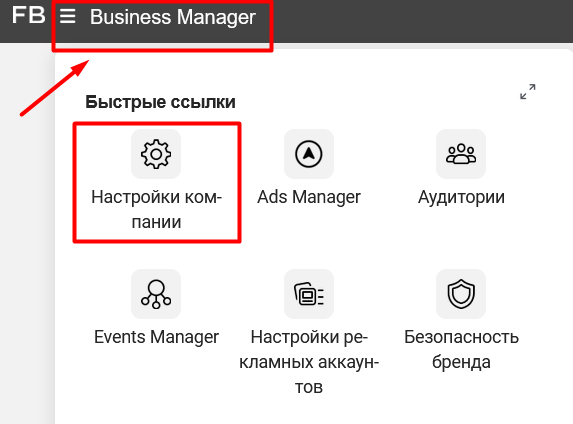
Пройти верификацию может и ООО, и ИП, и даже физлицо. У верификации физлица есть определённые нюансы, о них расскажем немного позже.
Итак, общие правила для всех (ООО, ИП, физлиц).
Страница в Facebook
У вас обязательно должна быть создана Страница вашей компании. Если у вас создана только Группа, верифицировать компанию не получится. Поэтому обязательно создайте Бизнес-Страницу, заполните на ней информацию о компании, включая адрес, номер телефона и время работы. Чем больше данных, тем меньше вопросов будет к вам у Facebook. Подключите её к ФБМ в разделе «Страницы», нажав кнопку «Добавить».
Страниц у вас может быть несколько. Главное, чтобы к ФБМ была добавлена хотя бы одна, с которой вы будете проходить верификацию. Информацию о ней и будет проверять техподдержка Facebook.
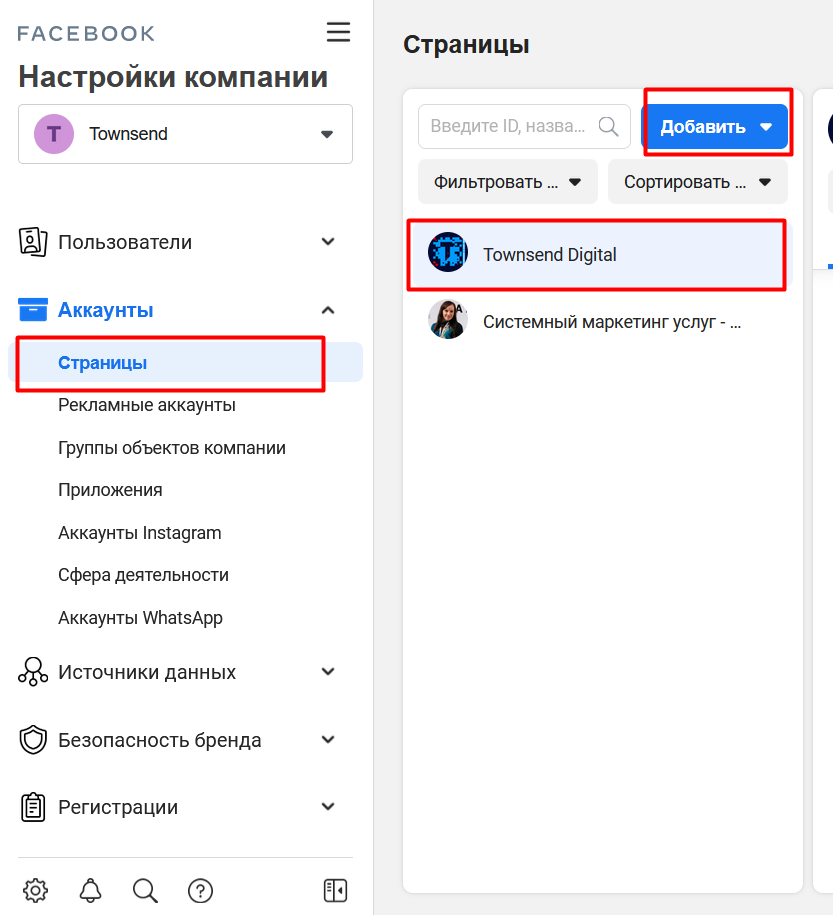
Активность на Странице
Если ваша подключённая к ФБМ Страница только создана или была заброшена — срочно начните развивать на ней активность, то есть делать публикации, и чем чаще — тем лучше.
Нет, не по 10 постов в день, конечно. Достаточно 1–2-х постов в день или через день. Не забывайте про лайки и комментарии от ваших подписчиков. Просите всех знакомых и родных помочь вам в этом непростом деле.
Активность на вашей странице — самое главное в этот период! Facebook во время верификации компаний обращает особое внимание на то, насколько страница живая. Если активности нет, то вас с большой долей вероятности ждёт отказ в верификации. Придётся подавать документы заново.
Название компании
Продумайте заранее, от чьего имени (ФИО или юрлицо) вы будете проходить верификацию. Название компании на вашем сайте, если таковой имеется, название компании на вашей странице в Facebook и имя компании, которая проходит верификацию, могут не совпадать. Но для Facebook будет плюсом, если все названия совпадают. Подключение номера телефона должно быть обязательно оформлено на юридическое или физическое лицо, которое вы верифицируете в ФБМ. Документы, отправляемые на верификацию, должны подтверждать название вашей компании или ваше ФИО (если подтверждение от физлица).
Номер телефона для WABA
Решите для себя, какой номер телефона вы хотите использовать под WABA. Это важно, так как на этом номере телефона придётся деактивировать приложение WhatsApp, используемое для личных целей. И установить уже не получится, даже если удалите WABA.
Этот номер не должен быть виртуальным, так как будут сложности с отключением переадресаций и голосовых автоответчиков, которые тоже должны быть деактивированы перед подключением WABA. Сам номер телефона после подключения можно будет убрать «в стол», главное — не потерять сим-карту.
Документы для верификации
Начните собирать документы для верификации. Это должны быть файлы в PDF-формате хорошего качества без пятен/заломов, полноценные документы (не куски и обрывки), с синими печатями (обычными или цифровыми). Перечень документов зависит от формы собственности вашего бизнеса.
Для ООО понадобятся свидетельство ИНН и выписка из ЕГРЮЛ. Обязательно проверьте адрес компании в выписке. В нём должны быть все данные, включая индекс.
Для ИП нужны: паспорт физлица (основная страница+прописка), свидетельство ИНН, лист ОГРНИП (уведомление о постановке на учёт физлица в налоговом органе). Проверьте адрес в ОГРНИП — он должен быть полным (включая индекс). Если адрес не полный, вам придётся искать документ, который содержит полный адрес компании вместе с названием компании.
Для физического лица потребуются паспорт (основная страница+прописка), свидетельство ИНН физлица и документ, который обязательно содержит адрес прописки с индексом и ФИО. Это может быть счёт за телефонную связь или договор аренды с физлицом с подписью и печатью второй стороны.
Если у вас есть только фото документов — сконвертируйте их в PDF-формат.
О сложностях верификации физлица
Как оказалось, самое сложное — найти тот самый документ, содержащий и полный адрес, и ФИО, и подписи/печати контрагента. Паспорт не подойдёт, так как не содержит индекс. Используйте счёт на оплату связи, электроэнергии или договор аренды, если в этих документах указаны все необходимые данные.
Теперь переходим в ФБМ, идём в раздел «Центр безопасности» и смотрим, активна ли там кнопка подачи заявки на верификацию. Если активна, радуемся и готовимся перейти к следующему этапу. Если нет, как на скрине ниже, значит ваша страница недавно создана или неактивна.
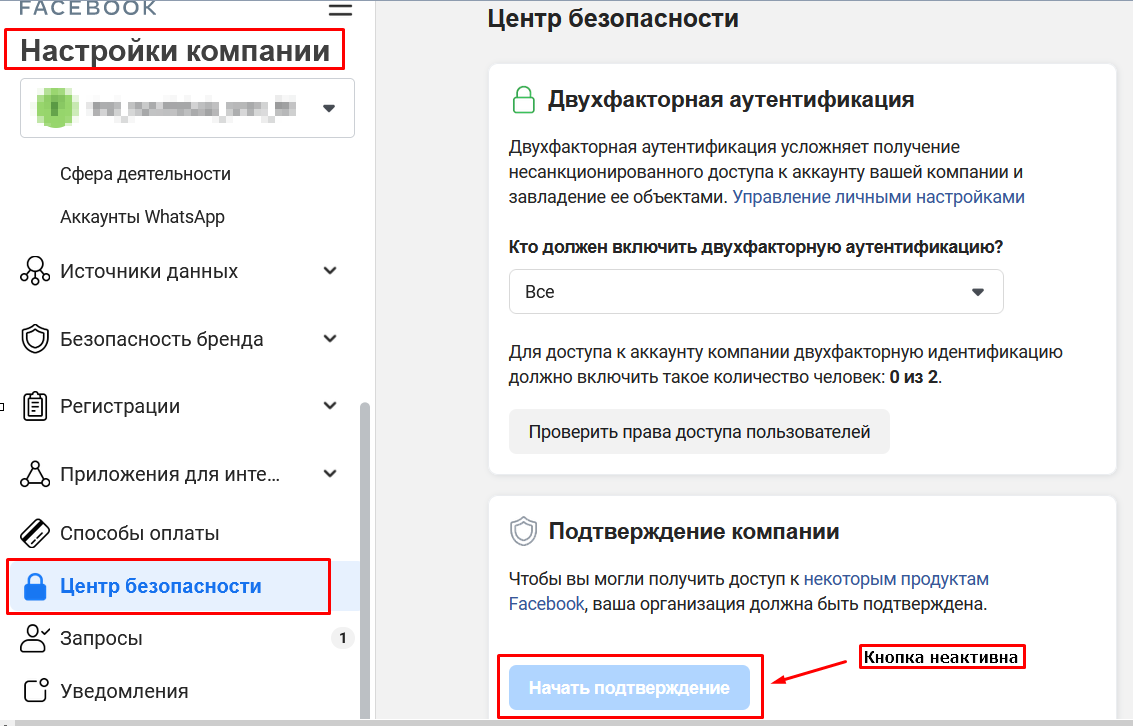
И тогда у вас три пути:
-
развивать активность на странице (увеличивать количество подписчиков, публиковать ежедневно посты, повышать вовлечение);
-
добавить второго администратора в разделе ФБМ «Пользователи»→«Люди»;
-
в несколько кликов создать приложение и добавить его в раздел «Аккаунты»→«Приложения».
Чтобы создать приложение (как разработчик) и добавить его к себе в ФБM, нужно будет перейти по ссылке. Но сначала зарегистрируйтесь как разработчик, используя эту ссылку.
После создания приложения скопируйте его ID и откройте в ФБМ подраздел «Приложения» в разделе «Аккаунты». Нажмите кнопку «Добавить» в правом поле и выберите из списка «Подключение ID приложения». Вставьте в поле скопированный ID приложения и нажмите кнопку «Запросить приложение». Подтвердите успешное добавление приложения, нажав на кнопку «ОК».
Сразу после установки созданного приложения кнопка подачи заявки на верификацию компании в ФБМ становится активной. Проверьте её в разделе «Центр безопасности».
Следующий этап — подтверждение Домена (если есть сайт). Если сайта нет, то этот этап вы пропускаете.
Подтверждение Домена — несложный процесс: вариантов подтверждения всего 3. Домен подтверждается в разделе «Безопасность бренда» — «Домены». Просто следуйте пунктам данного раздела. После верного прохождения процесса у вас появится зеленая надпись «Подтвержден» напротив названия вашего домена.
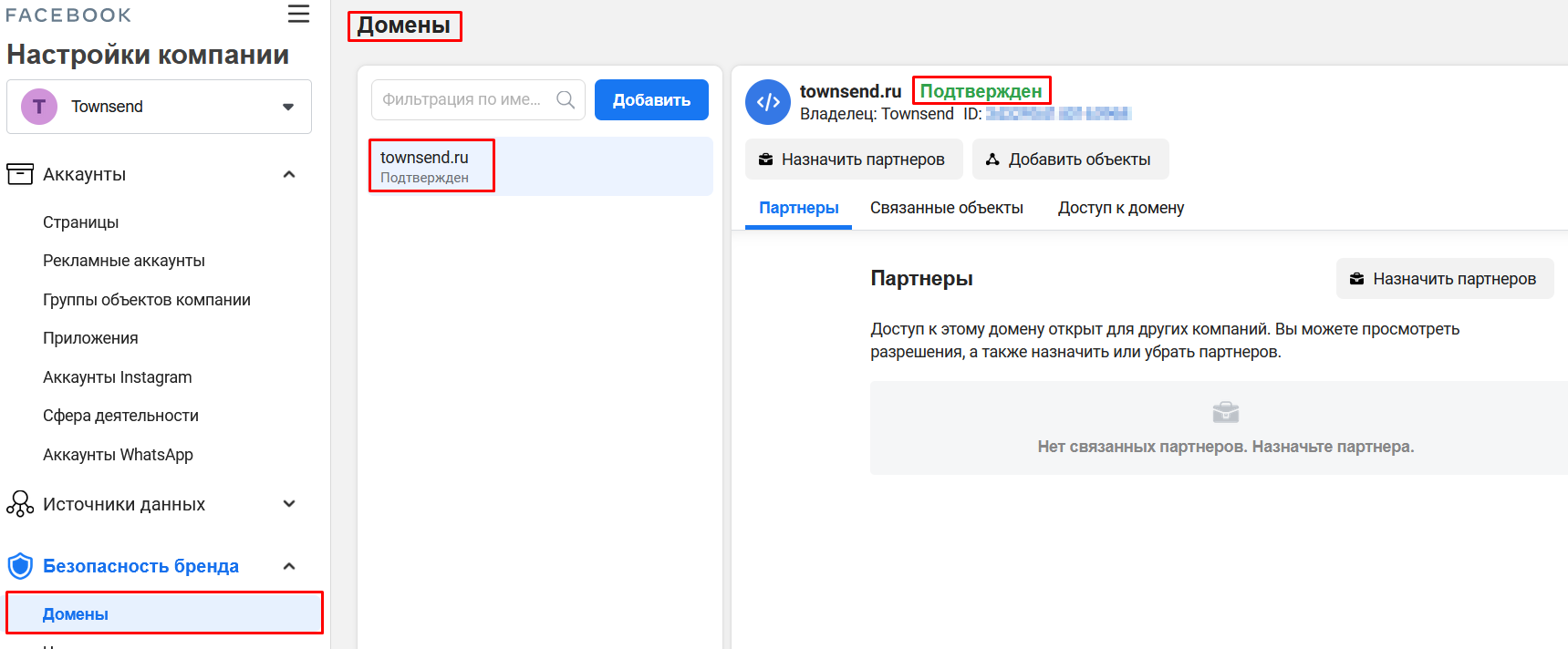
Важное о двухфакторной аутентификации
-
Если у вас в ФБМ только один администратор, обязательно добавьте второго администратора, потому что с одним админом подтвердить ФБМ нельзя.
-
У всех администраторов в ФБМ должна быть включена двухфакторная аутентификация.
-
Если в период прохождения верификации вы решили добавить нового админа в ФБМ — у него обязательно должна быть включена двухфакторная аутентификация. Админа без неё вносить в ФБМ нельзя. Внимательно следите за этим.
После того как вы убедились, что администраторов в ФБМ два и более (максимального ограничения нет) и у всех включена двухфакторная аутентификация, переходите в раздел «Центр безопасности» и включайте Двухфакторную аутентификацию ФБМ. Вы увидите, как значок замка поменял цвет с красного на зелёный и вместо открытого стал закрытым. Значит, вы сделали всё верно.
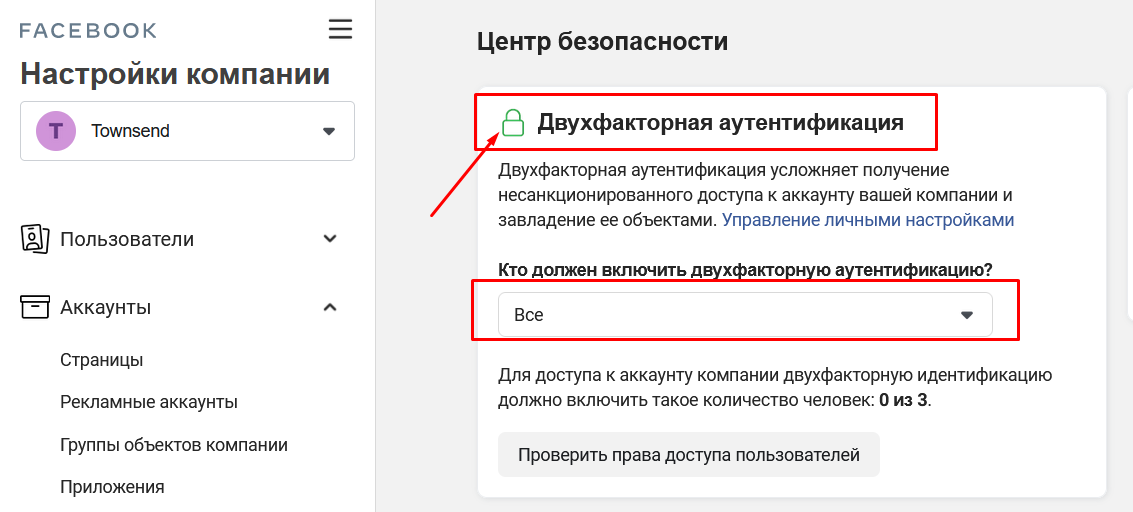
Заполняем анкету
Теперь можно переходить в раздел «Информация о компании».
Нажмите в правом окне кнопку «Редактировать» и приступайте к внесению данных о вашей компании.
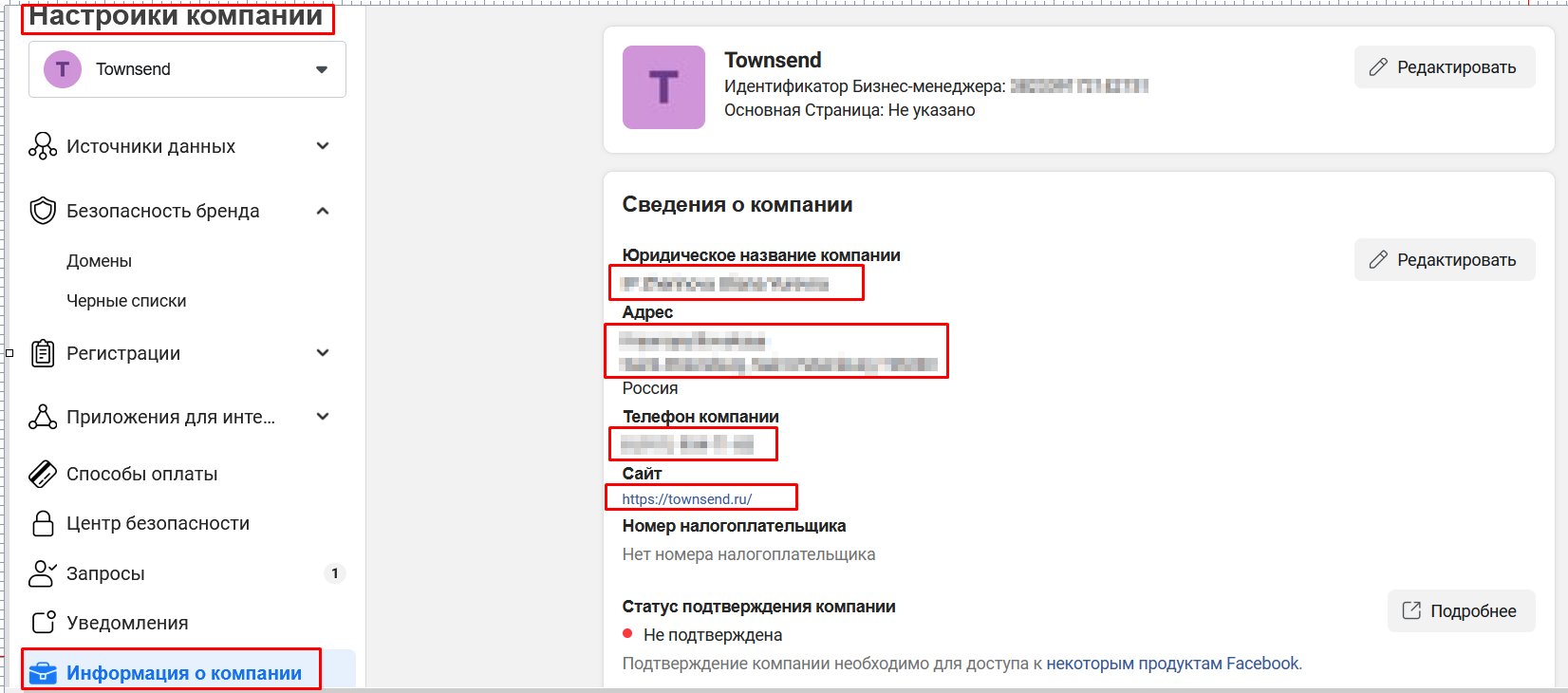
Вот здесь нужно быть очень-очень-очень внимательными. В этом разделе вы заполняете название компании (ООО, ИП, физлицо) по тем документам, которые вы подготовили для верификации.
Далее заполняете адрес. Настоятельно рекомендую заполнять адрес именно такими буквами (строчными/заглавными), как у вас указано в документе с полным адресом, используя все знаки препинания из документа, даже если есть ошибки. Пробелы тоже важны.
Лучше копировать из документа с адресом все данные в соответствующие поля раздела. Если не можете скопировать, списывайте один в один и перепроверьте несколько раз. Проверка соответствия данных проводится Facebook в автоматическом режиме, поэтому любой пробел или знак препинания, отличающийся от тех, что представлены в документах, могут отрицательно повлиять на результат проверки.
В этом же разделе нужно внести в соответствующие поля адрес подтверждённого сайта, номер действующего телефона компании и ИНН.
Добавляем информацию на сайт
Если у вас есть сайт, отредактируйте адрес компании в подвале главной страницы сайта, домен которого подтверждали. Скопируйте адрес из того же документа, из которого копировали адрес в разделе «Информация о компании» ФБМ.
Причём копируйте целиком, как есть в документе, с теми же пробелами, ошибками, запятыми, точками, такими же буквами (заглавными/строчными). Кроме адреса нужно добавить название компании и ИНН, а также почтовый адрес в домене указанного в анкете сайта.
В течение всего периода прохождения верификации в адрес компании на сайте не вносим никаких изменений. Даже если там стоит ваш личный адрес, как ИП или физлица.
Телефонный номер компании на сайте и в ФБМ должен совпадать, но это не обязательно должен быть номер WABA. Подойдёт номер, которым вы всегда пользуетесь при общении с клиентами, и на который вам может позвонить Facebook.
Важно!
Именно при проверке соответствия адреса документам Facebook чаще всего отклоняет подтверждение компании. Поэтому в точности выполните все рекомендации по заполнению данных.
Отправляем заявку
После этого можно отправлять заявку на подтверждение компании (верификацию).
Переходим в раздел «Центр безопасности» и нажимаем кнопку «Начать подтверждение».
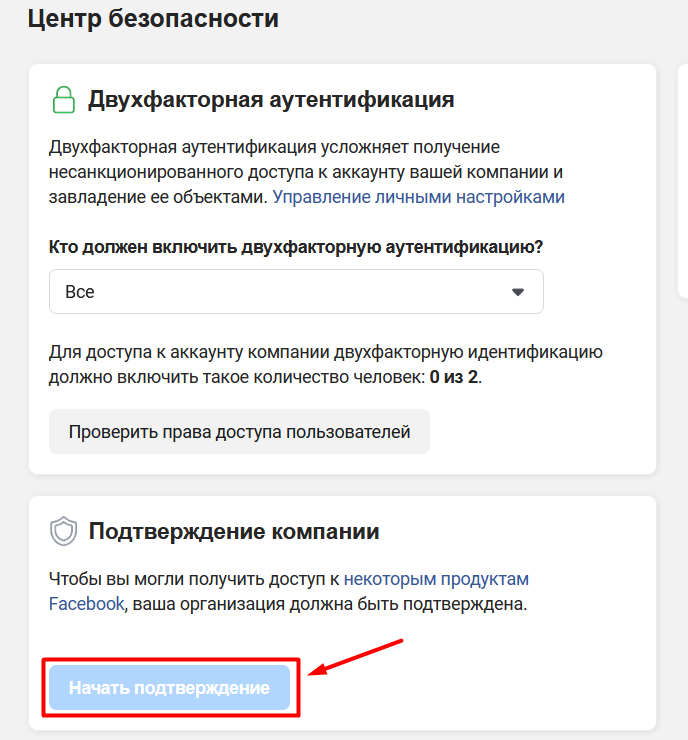
Далее следуем инструкции Facebook, проверяем правильность заполнения данных компании, нажимаем «Далее», в открывшемся окне выбираем русский язык и загружаем файлы, которые подтверждают название вашей компании:
-
для ООО — свидетельство ИНН, выписка из ЕГРЮЛ;
-
для ИП — паспорт физлица (основная страница+прописка); свидетельство ИНН, лист ОГРНИП;
-
для физлица — паспорт (основная страница+прописка), свидетельство ИНН.
Нажимаем «Далее» и в открывшемся окне загружаем документ, подтверждающий адрес компании:
-
для ООО — выписка из ЕГРЮЛ;
-
для ИП — лист ОГРНИП;
-
для физлица — документ, который обязательно содержит адрес прописки с индексом и ФИО (договор аренды, счёт за телефонную связь).
Нажимаем «Далее» и выбираем, каким способом лучше нас верифицировать. Для тех, у кого есть сайт (домен которого вы уже подтвердили), удобнее выбрать подтверждение по домену — ставим напротив галочку. Если у вас нет сайта, то выбирайте подтверждение по номеру телефона или по электронной почте. Главное, чтобы у вас был доступ к телефону и почте в любое время, так как на телефон будут звонить, а на почту высылать запрос.
И вот наконец-то заявка отправлена Фейсбуку. Теперь ждём результатов рассмотрения. Процесс может занять от 5–7 дней до нескольких недель. Длительность зависит от Facebook, и повлиять на скорость рассмотрения невозможно. Вам остаётся только следить за уведомлениями и проверять раздел «Центр безопасности» в ФБМ.
Важно!
С момента отправки заявки на верификацию обязательно нужно продолжать развивать активность на странице Facebook. Кроме того, следите за уведомлениями с рекомендациями, которые приходят в ФБМ (значок колокольчика). Сервис может сообщать вам, что на странице мало просмотров или указана неполная информация о компании (адрес, номер телефона).
Реагируйте на советы, добавляйте информацию, которую Facebook просит, добавляйте активностей, если их недостаточно. Влияние активности на странице на верификацию — наша подтверждённая гипотеза. В результате применения различных тактик мы выявили, что активность помогает быстрее проходить процедуру верификации.
Положительным результатом всех вышеперечисленных действий будет подтверждение вашей компании.
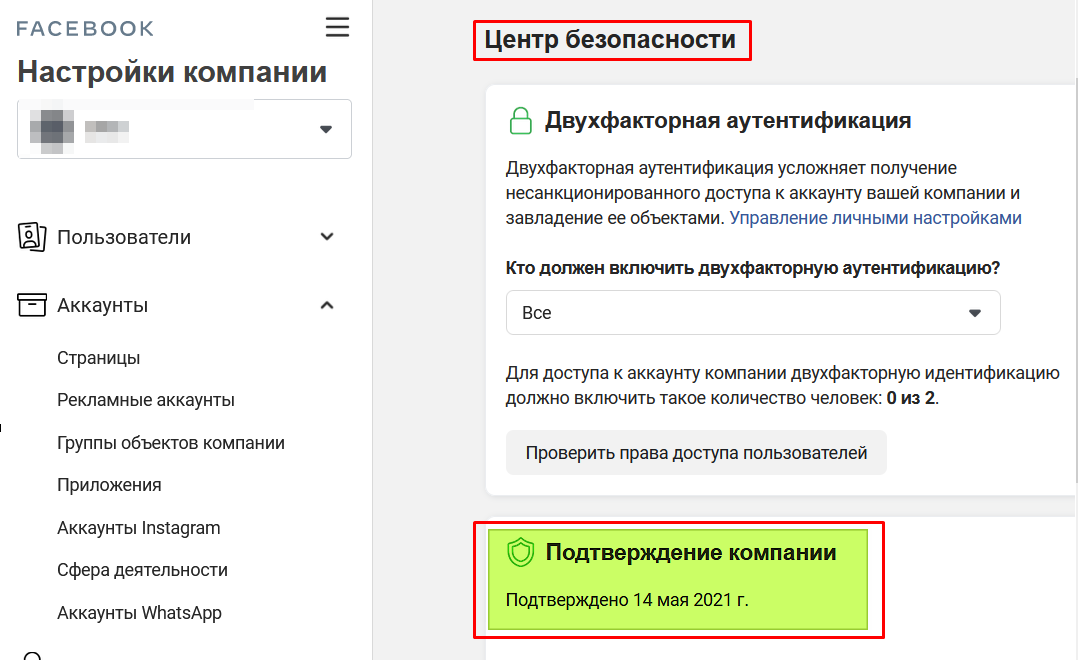
Самая сложная часть пройдена — верификация компании в Facebook Business Manager, которая даёт вам право отправить заявку на подключение WhatsApp Business API.
Теперь можно выбирать платформу, на которой вы планируете создавать чатботы в WhatsApp.
Важно!
Именно на этом этапе вы можете смело оплачивать тариф WABA на выбранной вами платформе.
Само подключение номера — более простая процедура, которая займёт у вас примерно 5–10 дней.
Для этого нужно заполнить заявку на подключение номера телефона по форме провайдера, с которым работает выбранная вами платформа. Запросите у техподдержки платформы ссылку на неё.
В форме заявки заполняются следующие поля:
-
название компании, которое должно обязательно совпадать с тем названием, которое вы подтверждаете в ФБМ;
-
контактные данные представителя компании и его электронная почта;
-
номер телефона для подключения WABA, на котором не установлено или деактивировано приложение WhatsApp.
После отправки заявки на подключение номера WABA, вам в ФБМ в разделе «Запросы» придёт запрос от провайдера, который нужно обязательно принять.
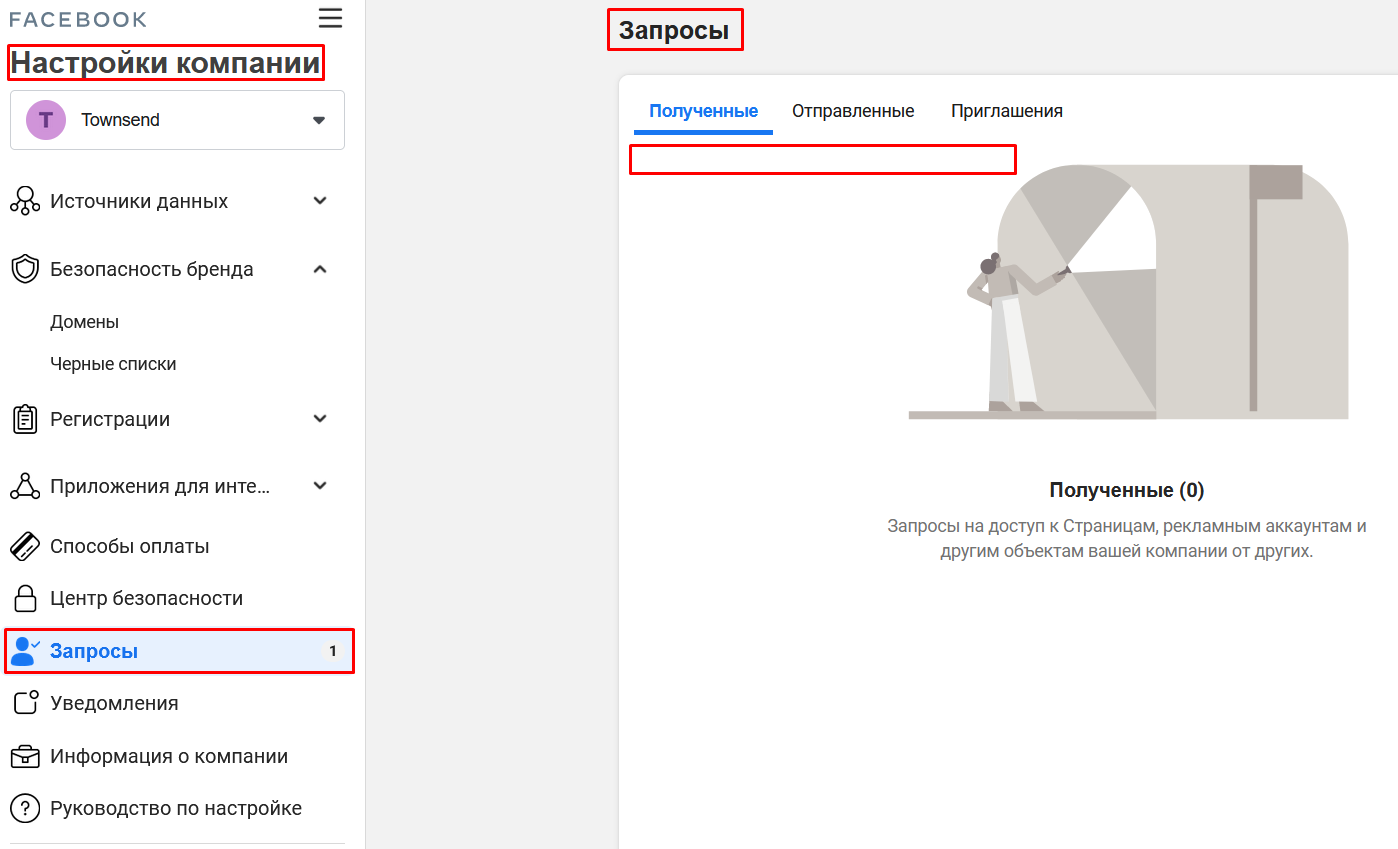
С этого момента у провайдера появится ваш личный кабинет, в котором нужно будет выполнить несколько действий, целью которых будет прохождение верификации номера и верификации дисплей-имени.
Рассмотрим эти процессы подробнее на примере провайдера 360dialog.
Войдите в личный кабинет вашей компании 360dialog по ссылке.
Логин и пароль вам придут на почту, которую вы указали в заявке.
С момента отправки заявки WhatsApp будет проверять вашу учётную запись, чтобы убедиться, что она соответствует политике торговли сервиса. После прохождения проверки индикатор состояния вашего бизнес-аккаунта WhatsApp станет зелёным.
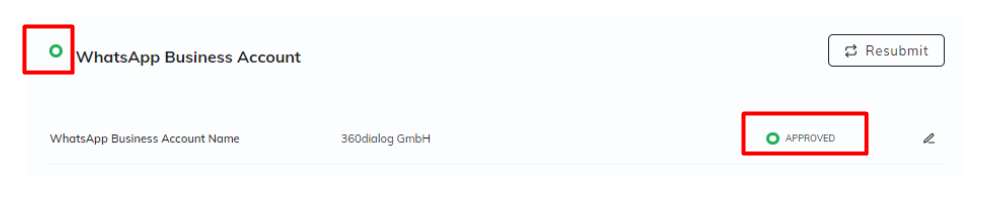
Одновременно с проверкой на указанную вами в заявке электронную почту будут приходить инструкции от WhatsApp. Вы можете следовать им или воспользоваться инструкцией провайдера на английском языке, которая тоже помогает понять и пройти процесс подтверждения номера WABA.
Верификация дисплей-имени (Display Name)
Ещё один этап проверки бизнеса — утверждение отображаемого имени вашей компании (дисплей-имени). Обычно это название компании. Оно предварительно выбрано самим Facebook. Он рассмотрит его и одобрит или отклонит.
Рекомендации по дисплей-именам очень строгие, и имена часто отклоняются из-за мелких деталей. Чтобы согласовать дисплей-имя как можно быстрее — воспользуйтесь рекомендациями Facebook по ссылке.
Если автоматически выбранное и согласованное Facebook дисплей-имя вам не нравится, его можно изменить в личном кабинете и дождаться нового согласования. Количество согласований не ограничено.
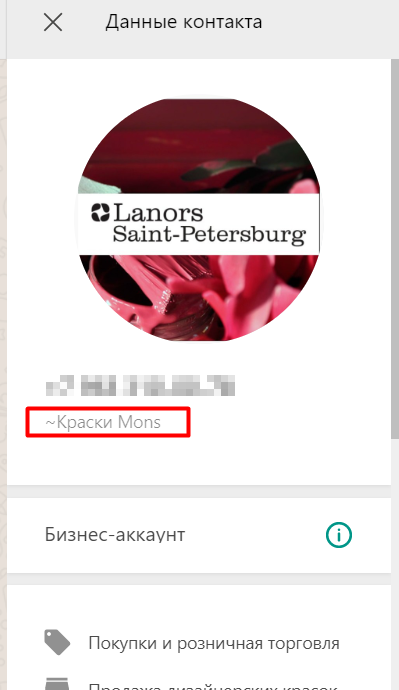
Дисплей-имя будет отображаться в профайле контакта в WhatsApp. Пользователям будет понятно, с каким аккаунтом они общаются.
Верификация номера телефона
Как только в личном кабинете станет доступна кнопка Trigger Registration, нажмите на неё. Если она пока неактивна, значит, согласование вашего имени не закончилось, и нужно подождать 1–3 дня.
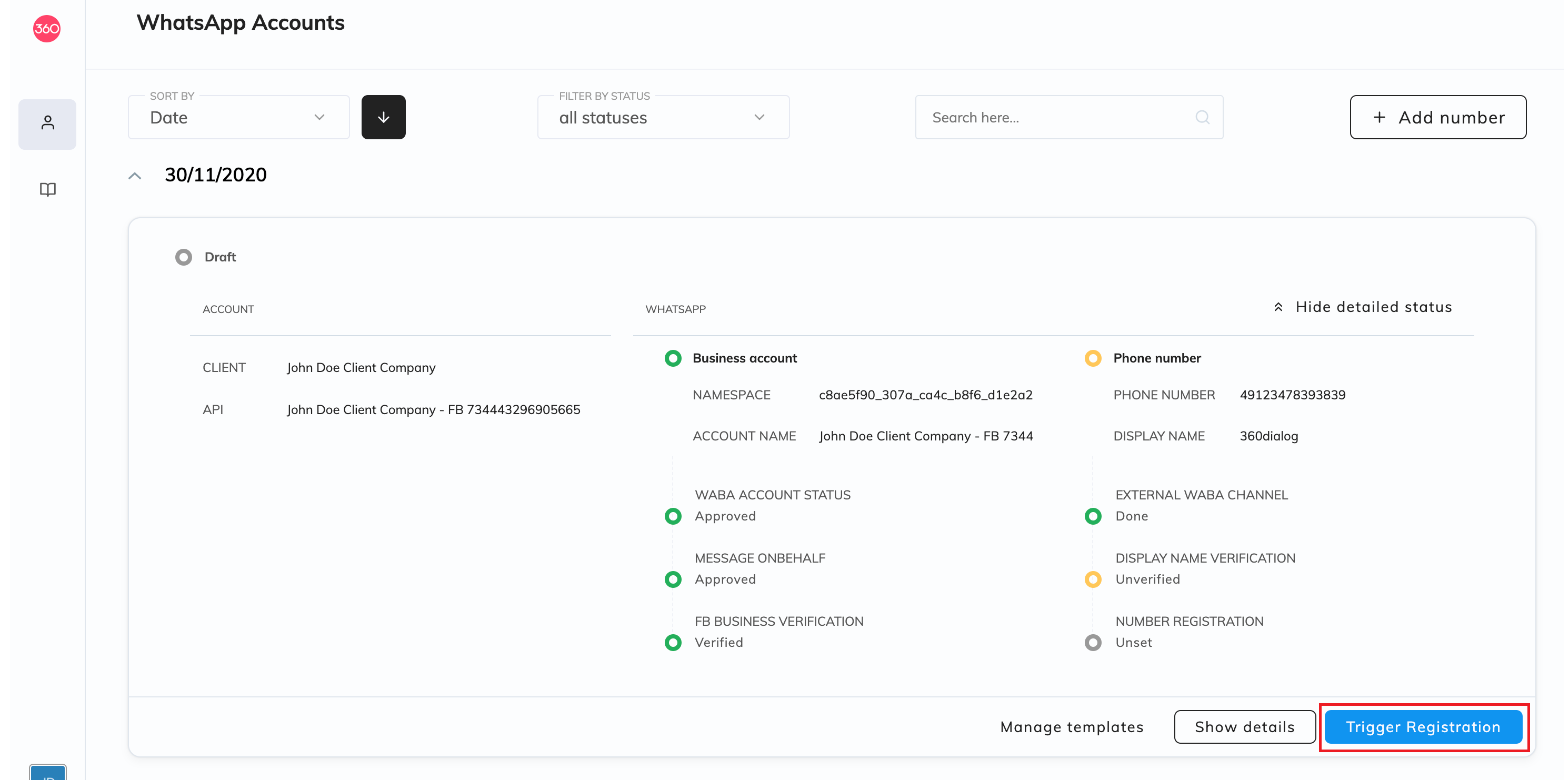
Нажав на кнопку, вы получите на телефон 6-значный PIN-код с номером WABA, который вы верифицируете. Примите код на телефоне, а в личном кабинете нажмите кнопку Finish Registration и введите код в открывшемся окне.
Номер WABA верифицирован. И учётная запись WhatsApp, и номер теперь должны отображаться зелёным цветом, что означает, что номер подключён к бизнес-API WhatsApp.
Важно!
Что делать, если код не приходит.
-
Проверьте, что на вашем номере не установлено приложение WhatsApp. Если на номере установлен WhatsApp, его надо деактивировать.
-
Проверьте, что на вашем номере не настроены интерактивное голосовое меню, переадресация или автоответчик — на время верификации их нужно отключить.
Подключение номера телефона к платформе
После успешной регистрации номера в 360dialog можно подключать номер в личном кабинете платформы.
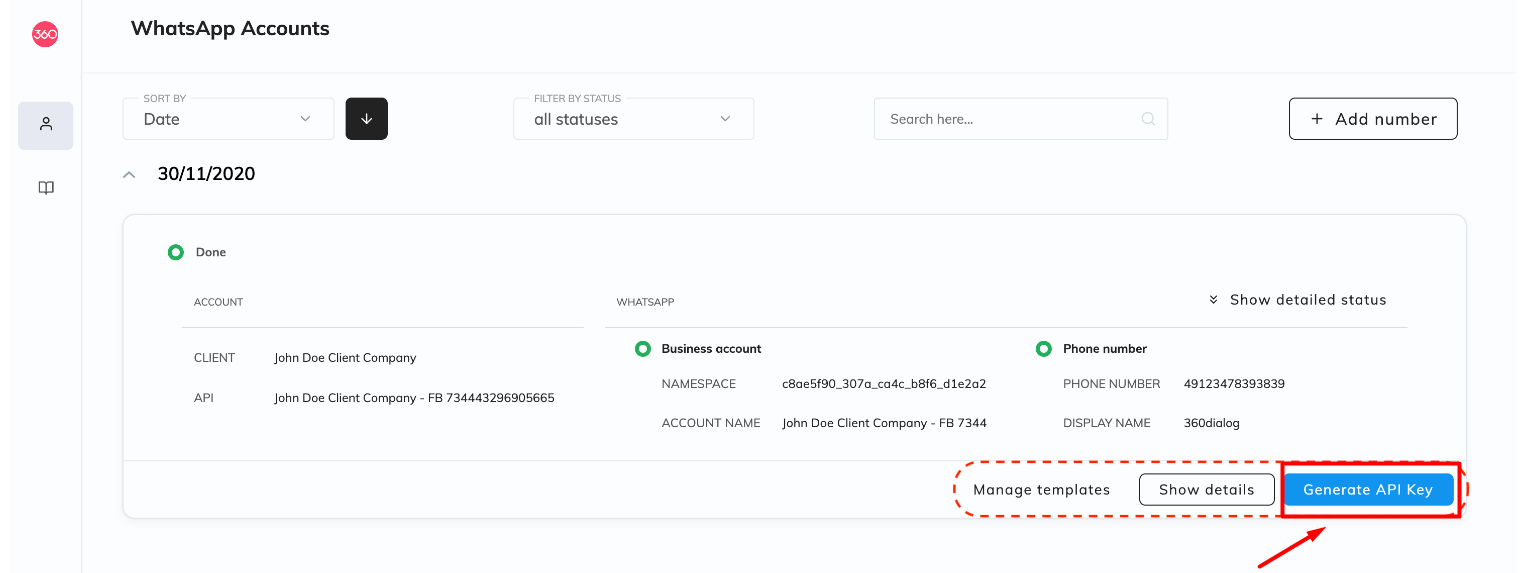
Для этого вам останется получить свой API-ключ, нажав на кнопку Generate API Key. Ключ обязательно нужно заскринить и скопировать для передачи в техподдержку выбранной вами ранее платформы.
Данный ключ невозможно будет увидеть и скопировать ещё раз в личном кабинете 360dialog, поэтому будьте внимательны при сохранении ключа.
Отправьте ключ в техподдержку платформы, и ваш номер будет активирован.
Теперь вы можете заполнить профиль своей компании (описание бизнеса, аватар) в личном кабинете 360dialog самостоятельно, нажав кнопку Show details. Или заполнить форму с данными о своей компании через техподдержку платформы, если они предоставляют данную услугу.
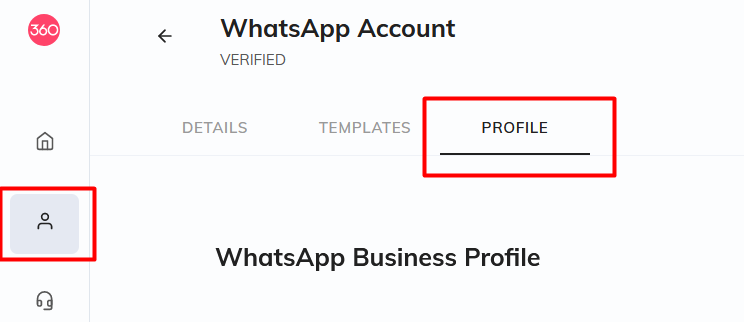
Теперь вы полностью готовы к работе в канале WABA и можете в полной мере насладиться всеми его преимуществами.
Источник фото на тизере: v2osk on Unsplash
Рекомендуем:
- 8 главных инструментов мессенджер-маркетолога и 5 сервисов-интеграторов. Личный топ Ульяны Жериновой, Townsend Digital
- WhatsApp-визитка: как превратить один звонок в постоянный контакт
- Маркетинг разговоров: как бизнесу использовать мессенджеры в новом мире
- Что такое пиксели и как настроить пиксель Facebook Ads
Мнение редакции может не совпадать с мнением автора. Ваши статьи присылайте нам на 42@cossa.ru. А наши требования к ним — вот тут.








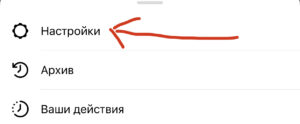


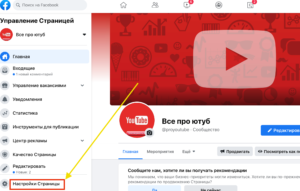


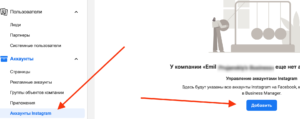
![[Решение] Не могу подключить бизнес-профиль в Instagram, Soha, 20 окт 2019, 23:31, RsPQacn9IMnwUW1ouITRoeM0n7nNAqpeV8H3WvqY.png](https://instagramforum.ru/attachments/rspqacn9imnwuw1ouitroem0n7nnaqpev8h3wvqy-png.5637/)
![[Решение] Не могу подключить бизнес-профиль в Instagram, Soha, 20 окт 2019, 23:31, 09EBPtiW66Ge5WalJ4VG6pCgcD2FX8tiFYqeZWKq.png](https://instagramforum.ru/attachments/09ebptiw66ge5walj4vg6pcgcd2fx8tifyqezwkq-png.5638/)
![[Решение] Не могу подключить бизнес-профиль в Instagram, Soha, 20 окт 2019, 23:31, azyoTuXeY5qRwkoyZ3IQ1vIHEEMivMo3df9BKYv2.png](https://instagramforum.ru/attachments/azyotuxey5qrwkoyz3iq1viheemivmo3df9bkyv2-png.5639/)
![[Решение] Не могу подключить бизнес-профиль в Instagram, Soha, 20 окт 2019, 23:31, hVrAqjnTkgpsKddyuJnJxADhdOyApIHfMfTdIoz0.png](https://instagramforum.ru/attachments/hvraqjntkgpskddyujnjxadhdoyapihfmftdioz0-png.5640/)
![[Решение] Не могу подключить бизнес-профиль в Instagram, Soha, 20 окт 2019, 23:31, 5MmbhcT3tllOu37jGfRjJkHrZUZuxEzdbJjZ6e7i.png](https://instagramforum.ru/attachments/5mmbhct3tllou37jgfrjjkhrzuzuxezdbjjz6e7i-png.5641/)
![[Решение] Не могу подключить бизнес-профиль в Instagram, Soha, 20 окт 2019, 23:31, tjwUUUcAiQhB35k2UGnuetPb8RnyXPjvgQQU0AO3.png](https://instagramforum.ru/attachments/tjwuuucaiqhb35k2ugnuetpb8rnyxpjvgqqu0ao3-png.5642/)
![[Решение] Не могу подключить бизнес-профиль в Instagram, Soha, 20 окт 2019, 23:31, 7vPcPTIqcNbXMfP6R7WphRvXrGton9QzfXVNu6VV.png](https://instagramforum.ru/attachments/7vpcptiqcnbxmfp6r7wphrvxrgton9qzfxvnu6vv-png.5643/)
![[Решение] Не могу подключить бизнес-профиль в Instagram, Soha, 20 окт 2019, 23:31, FAf56pTsT9bmO5lId8dWIuw21ilZHaE5HzslVMcn.png](https://instagramforum.ru/attachments/faf56ptst9bmo5lid8dwiuw21ilzhae5hzslvmcn-png.5644/)
![[Решение] Не могу подключить бизнес-профиль в Instagram, Soha, 20 окт 2019, 23:31, q0sPMA2t9ogQp9vLdND2GguTDhKN8HrLzJDSpivd.png](https://instagramforum.ru/attachments/q0spma2t9ogqp9vldnd2ggutdhkn8hrlzjdspivd-png.5645/)
![[Решение] Не могу подключить бизнес-профиль в Instagram, Soha, 20 окт 2019, 23:31, F2QsqFQRyn9kwpD10GO3MlrRjBcvBOjFq7UWvM1X.png](https://instagramforum.ru/attachments/f2qsqfqryn9kwpd10go3mlrrjbcvbojfq7uwvm1x-png.5646/)
![[Решение] Не могу подключить бизнес-профиль в Instagram, Soha, 20 окт 2019, 23:31, vXjzHaFRRkNczSOdDtYWzP8c7aw8mVHAcnvdBsR3.png](https://instagramforum.ru/attachments/vxjzhafrrknczsoddtywzp8c7aw8mvhacnvdbsr3-png.5647/)
![[Решение] Не могу подключить бизнес-профиль в Instagram, Soha, 20 окт 2019, 23:31, 1bkLcCvlGVCzM1NPomX8vw4UanuSfqSqbIWLcG1R.png](https://instagramforum.ru/attachments/1bklccvlgvczm1npomx8vw4uanusfqsqbiwlcg1r-png.5648/)
![[Решение] Не могу подключить бизнес-профиль в Instagram, Soha, 20 окт 2019, 23:31, fEXpGNuwn86wmTvelt3OQsU5Llml2wPTlsrAXblE.png](https://instagramforum.ru/attachments/fexpgnuwn86wmtvelt3oqsu5llml2wptlsraxble-png.5649/)
![[Решение] Не могу подключить бизнес-профиль в Instagram, Soha, 20 окт 2019, 23:31, 4HI2yuO9kJxesrQWf18K2Vst2NijfTDW97FjrdGJ.png](https://instagramforum.ru/attachments/4hi2yuo9kjxesrqwf18k2vst2nijftdw97fjrdgj-png.5650/)
![[Решение] Не могу подключить бизнес-профиль в Instagram, Soha, 20 окт 2019, 23:31, WaAhHxxzVacKncXPYngBHnYs3By0K42uTTbWocJp.png](https://instagramforum.ru/attachments/waahhxxzvackncxpyngbhnys3by0k42uttbwocjp-png.5651/)
![[Решение] Не могу подключить бизнес-профиль в Instagram, Soha, 20 окт 2019, 23:31, 7szH6Tpk6DBF9XDISOh5vxI8EOAS75aO8nwbC8vM.png](https://instagramforum.ru/attachments/7szh6tpk6dbf9xdisoh5vxi8eoas75ao8nwbc8vm-png.5652/)